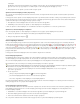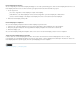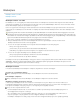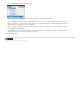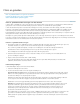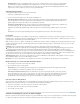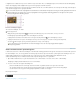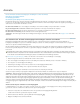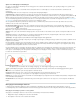Operation Manual
Naar boven
Naar boven
3. Voer een naam voor de voorinstelling in en klik op OK.
Aangepaste bewegingsvoorinstellingen verwijderen
In het dialoogvenster Voorinstellingen beheren kunt u opgeslagen, gedupliceerde of geïmporteerde bewegingsvoorinstellingen verwijderen. U kunt
de bewegingsvoorinstellingen die tussen haakjes staan en die samen met InDesign zijn geïnstalleerd niet verwijderen. Wanneer u een
bewegingsvoorinstelling verwijdert, wordt deze zowel uit het menu Voorinstellingen als van de computer verwijderd.
1. Kies Voorinstellingen beheren in het menu van het deelvenster Animatie.
2. Selecteer de voorinstelling die u wilt verwijderen en klik op Verwijderen.
Bewegingsvoorinstellingen dupliceren
1. Kies Voorinstellingen beheren in het menu van het deelvenster Animatie.
2. Selecteer de voorinstelling die u wilt dupliceren en klik op Dupliceren.
Bewegingsvoorinstellingen opslaan als XML-bestanden
Het is handig om bewegingsvoorinstellingen op te slaan als XML-bestanden, als u een voorinstelling wilt delen met andere InDesign-gebruikers of
deze wilt openen in Flash Professional.
Wanneer u een bewegingsvoorinstelling opslaat als een XML-bestand, wordt het bewegingspad tegelijk met de instellingen voor Duur, Snelheid,
Schalen, Roteren en Dekking opgeslagen.
1. Kies Voorinstellingen beheren in het menu van het deelvenster Animatie.
2. Selecteer een voorinstelling en klik op Opslaan als.
3. Geef een naam en locatie voor de bewegingsvoorinstelling op en klik op Opslaan.
Bewegingsvoorinstellingen importeren
U kunt bewegingsvoorinstellingen importeren die als XML-bestanden uit InDesign of Flash Professional zijn geëxporteerd.
1. Kies Voorinstellingen beheren in het menu van het deelvenster Animatie.
2. Klik op Laden.
3. Dubbelklik op het XML-bestand dat u wilt importeren.
Een bewegingspad maken
Wanneer u een object met animatie selecteert, wordt het bewegingspad naast het object weergegeven.
Bewegingspad
A. Beginpunt B. Eindpunt
Ga op een van de volgende manieren te werk om een bewegingspad te bewerken:
Gebruik de gereedschappen Direct selecteren en Pen om een bewegingspad op dezelfde manier te bewerken als een pad. Zie
Paden bewerken.
Als u een bewegingspad wilt maken van een bestaand pad, selecteert u een pad en een object en klikt u op de knop
Omzetten in bewegingspad
in het deelvenster Animatie.
Als u de richting van het pad wilt wijzigen, klikt u in het deelvenster Animatie op Eigenschappen en kiest u een instelling in het
menu Animeren. (Zie Opties voor bewegingsvoorinstellingen.) U kunt ook het bewegingspad selecteren en Object > Paden >
Pad omkeren kiezen. Als u het pad wilt omkeren zonder het object te verplaatsen, verwijdert u de animatie, keert u het pad om
en herstelt u de animatie.
De animatievolgorde wijzigen in het deelvenster Timing
In het deelvenster Timing kunt u de volgorde wijzigen waarin geanimeerde objecten worden afgespeeld. In het deelvenster Timing staan de
animaties op de huidige spread op basis van de paginagebeurtenis die aan elke animatie is toegewezen. U kunt bijvoorbeeld een set animaties